2022 年适用于 Windows 10 的 10 款最佳 Android 模拟器
已发表: 2022-06-14Microsoft Windows 操作系统仍然是世界上最流行的操作系统之一。 但是,就移动设备而言,Windows 确实存在一些限制。 但是您可以通过安装适用于 PC 的 Android 模拟器轻松克服这些限制。
适用于 Windows 10 的 Android 模拟器已经存在了很长时间,但它们仅限于书呆子的领域。 然而,最近几个月,随着越来越多的人使用 Android 模拟器,它们变得越来越流行。
什么是安卓模拟器?
Android 模拟器是允许您在计算机上安装和运行 Android 应用程序的软件。
Android 模拟器是一种软件或工具,可在您的 PC 上模拟特定 Android 智能手机的功能。 在您的 PC 上,Android 模拟器为安装和运行用于不同目的的各种 Android 游戏和应用程序建立了理想条件。
为什么需要适用于 Windows 10 的 Android 模拟器?
出于多种原因,您希望在 PC 上运行 Android 应用程序。 一方面,Android 应用市场比 Windows 应用商店大得多。 即使您不使用 Windows PC 或笔记本电脑,您也可能希望通过开发一些应用程序来充分利用您的空闲时间。 也许您是一名开发人员,需要在不同平台上测试您的应用程序。 无论出于何种原因,我们都会向您展示如何在 Windows 上运行 Android 应用程序。
Android Emulator 主要用于调试。 不管是什么原因,我们将向您展示您现在可以下载的十大 PC 模拟器。
作者提示:
|
适用于 Windows 10 的 10 大 Android 模拟器
目录
- 1. BlueStacks – 适用于 PC 的最佳 Android 模拟器
- 2.游戏循环
- 3. Nox 播放器
- 4. Genymotion
- 5.安卓工作室
- 6.PrimeOS
- 7. 混音操作系统
- 8. LDP层
- 9. ARCHon
- 10. MeMu 玩
- 把它包起来
1. BlueStacks – 适用于 PC 的最佳 Android 模拟器
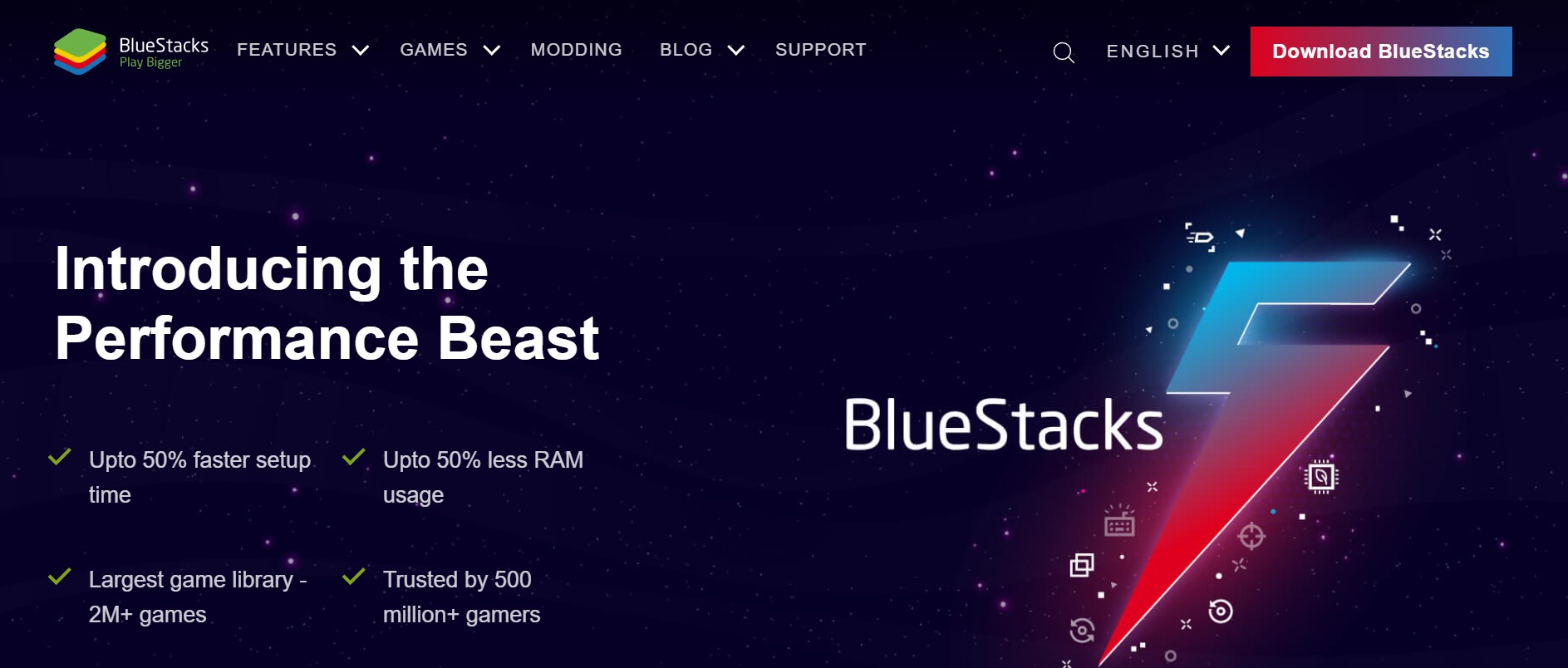
如果您正在寻找一种在您的 PC 上快速安装 Android 应用程序的方法,那么这个模拟器不会出错。 BlueStacks 是免费的,但您可以选择高级帐户以获取无广告和附加功能,如应用推荐、高级支持等。 它以游戏而闻名,并且设置起来非常简单。
特征:
- 一个自己的应用商店。
- 设置简单,无需技术经验。
- 与高达 97% 的 Google Play 商店可用应用程序兼容。
从这里下载 BlueStacks。
2.游戏循环
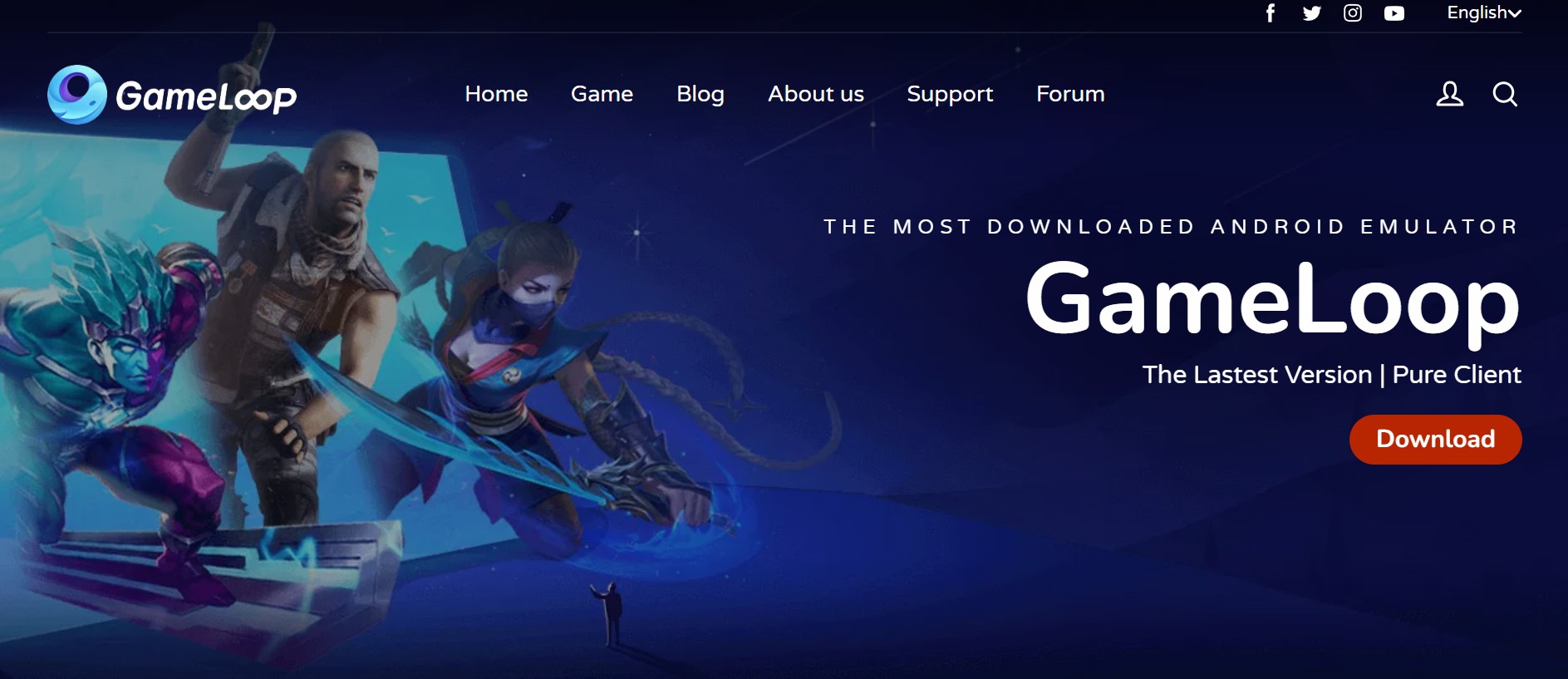
GameLoop 是一款 Android 模拟器,以前称为腾讯游戏好友。 可以通过从设置中安装单独的包来获得 Google Play 商店。 这是一款专为游戏玩家打造的游戏模拟器,您可以在更大的屏幕上玩自己喜欢的 Android 游戏,例如《使命召唤:移动》和《绝地求生》。
特征:
- 多种高端安卓游戏可供选择。
- 键盘控制非常好,性能也是如此。
- 游戏时表现出色。
从这里下载 GameLoop。
另请阅读:如何在没有电话号码或恢复电子邮件的情况下恢复您的 Gmail 帐户/密码?
3. Nox 播放器
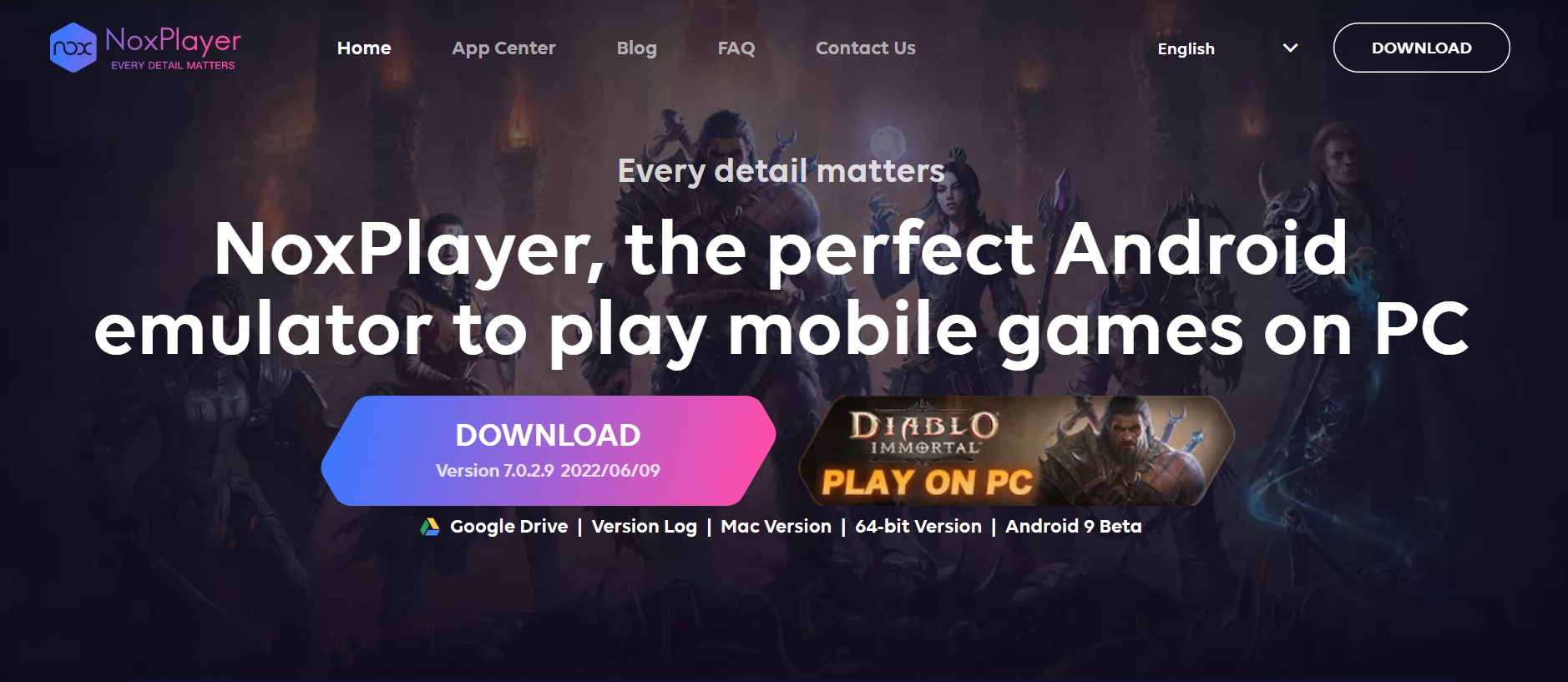
另一个在全球游戏玩家中广为人知的 Android 模拟器是 Nox Player。 NoxPlayer 为您提供原汁原味的 Android 体验,并且针对游戏玩家。 这个 Android 模拟器,如 BlueStacks,允许您使用多个选项卡和帐户来玩多个游戏或同时使用多个帐户。
特征:
- 您还可以从 Google Play 商店安装应用程序。
- 有很多自定义选项。
- 根访问是内置的。
从这里下载 Nox Player。
另请阅读:适用于 Android 的 8 个最佳文本转语音应用程序。
4. Genymotion
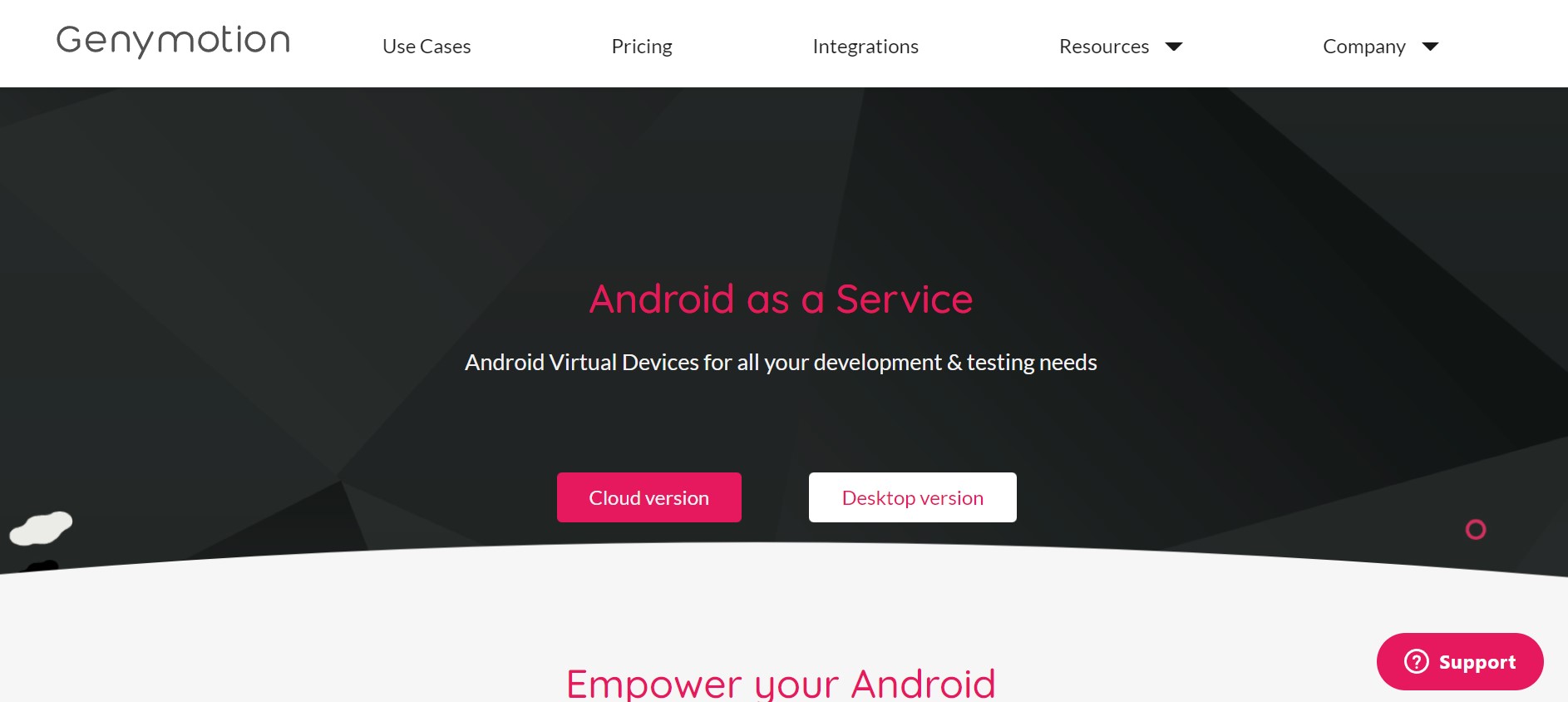
Genymotion 不是用于 PC 的通用 Android 模拟器; 它专供开发人员使用。 使用这个 Android 模拟器,可以在运行不同版本的 Android 平台的各种虚拟设备上测试他们的 Android 应用程序。 它将允许几乎所有应用程序和软件在 Windows PC 上运行。

特征:
- 支持 Android Studio。
- 开发人员的最佳 PC 模拟器。
- 允许您更改处理器和内存设置
从这里下载 Genymotion。
5.安卓工作室
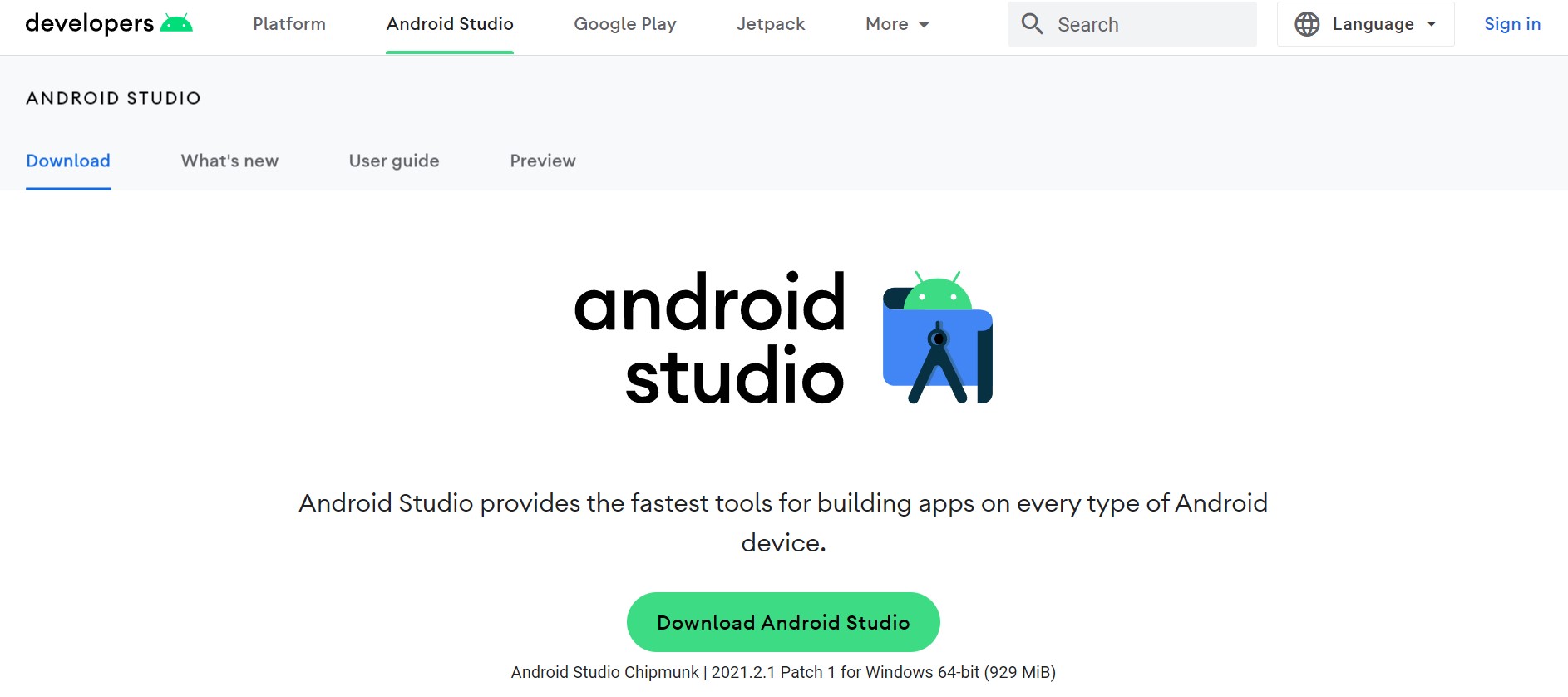
Google 的 Android Studio 是专为开发人员设计的 IDE(集成开发环境)。 它有几个工具和插件来帮助开发人员开发和测试他们的应用程序。 Android Studio 模拟器不是为一般用途或激烈的游戏而设计的。 它是迄今为止开发人员最强大和功能最丰富的模拟器。
特征:
- Android Studio 支持 Kotlin,供开发人员试用。
- 您可以模拟来电和短信、设备的地理位置、网络速度等。
- 允许您创建 Android 应用程序。
从这里下载 Android Studio。
6.PrimeOS
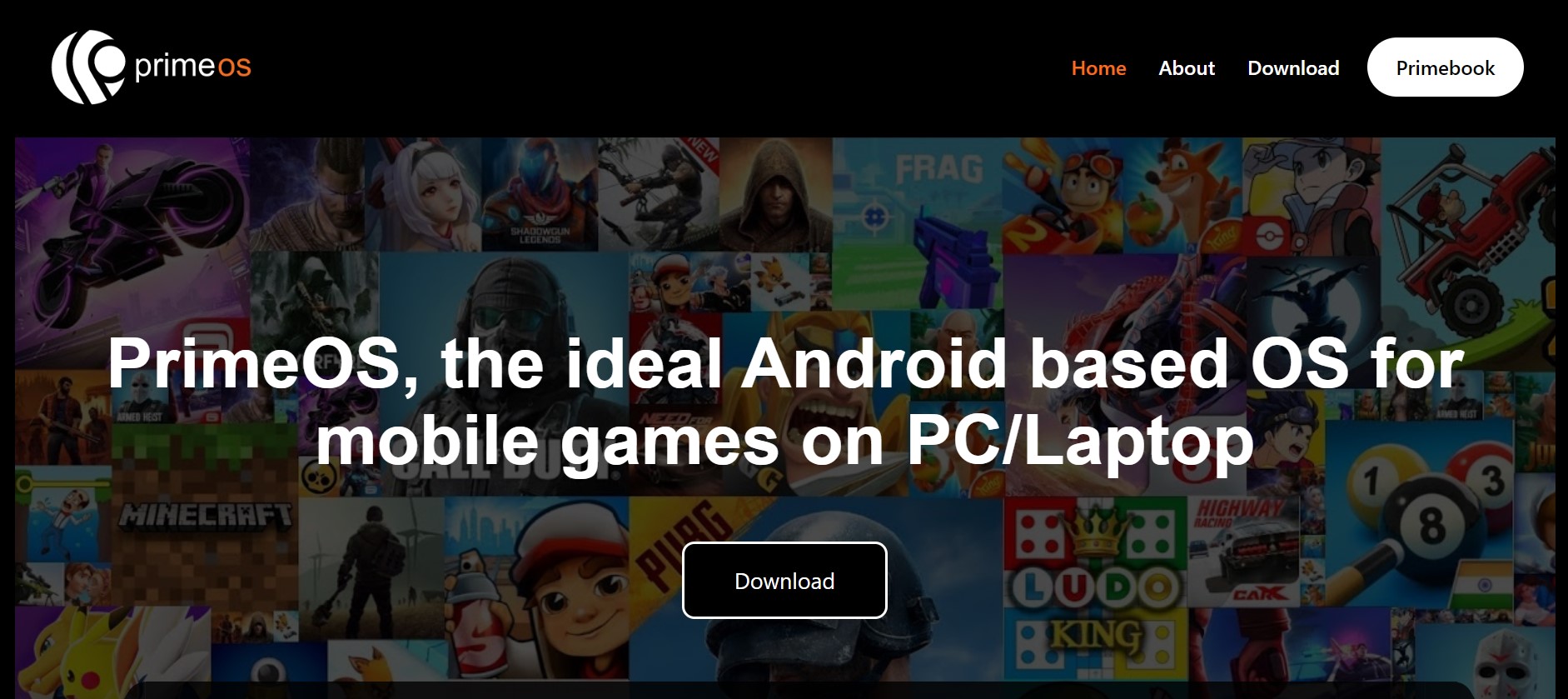
在 Android 模拟器的世界中,PrimeOS 有点出类拔萃。 实际上,它不是模拟器。 它作为一个分区安装在您的 PC 上,并从本机 Android 启动。 这是一种以游戏玩家为中心的 Android 模拟器体验,但如果您愿意,也可以将其用于提高生产力的工作。 您可以使用键盘映射在 PrimeOS 上简单地玩游戏。
特征:
- 用户界面令人惊叹。
- 支持多个窗口。
- 使用 PrimeOS 安装程序,您可以通过单击启用双启动。
从这里下载 PrimeOS。
另请阅读:如何在没有电话号码或恢复电子邮件的情况下恢复您的 Gmail 帐户/密码?
7. 混音操作系统

Remix OS 不同于任何其他可用的 Android 模拟器。 它是一个完整的 Android 操作系统,您可以启动它。 但是,您必须单独安装模拟器,因为它不能以与其他模拟器相同的方式安装。 包括一个可定制的工具栏,以及其中的一些特定于游戏的功能。
特征:
- 可以轻松改变模拟器的旋转。
- 您可以同时运行多个程序
- 适用于生产力应用程序,不适用于繁重的游戏。
从这里下载 RemixOS。
8. LDP层
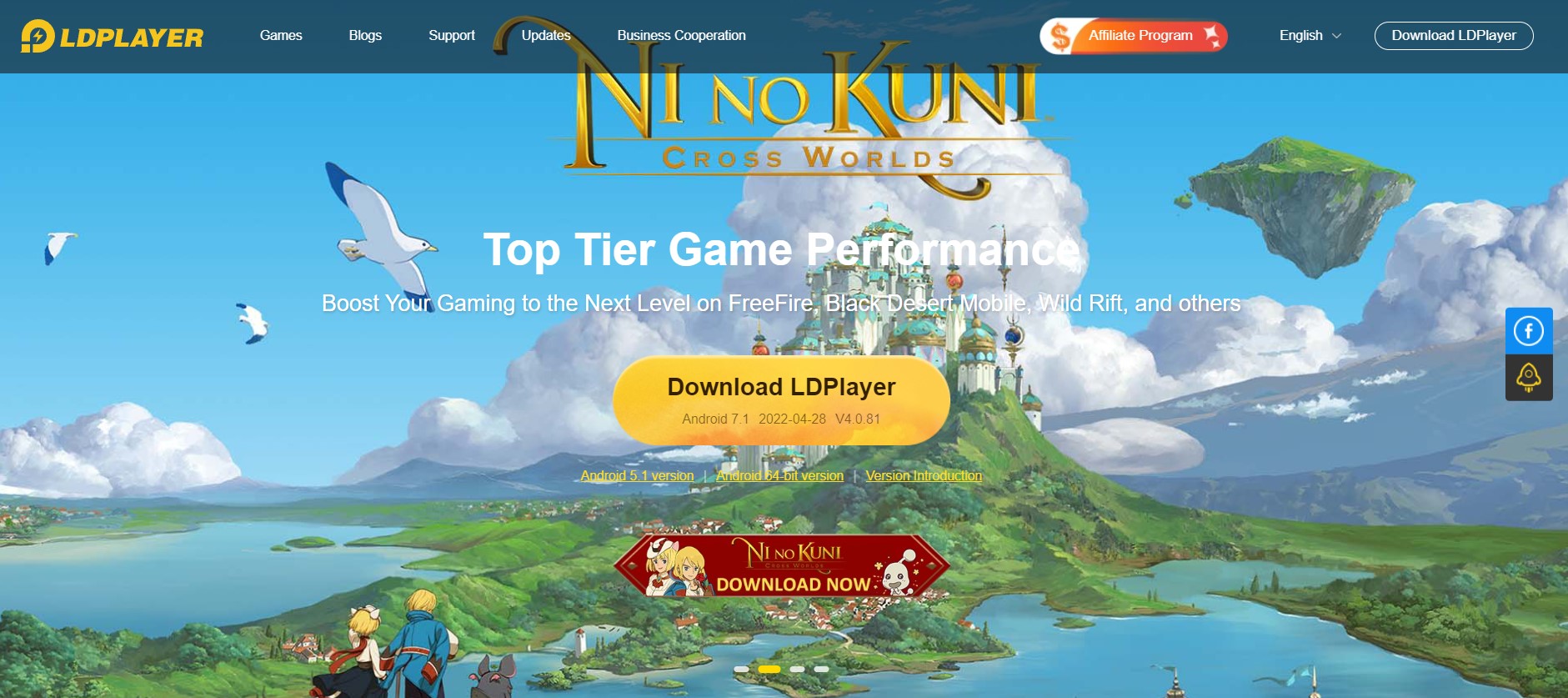
LDPlayer 是一款轻量级的 Android 模拟器,无论您使用哪种大型设备,它都能让游戏变得有趣和轻松,因为它模仿了您最喜爱的游戏机的外观。 支持第七史诗、部落冲突和大量其他游戏。 除此之外,LDPlayer 还为 TikTok、Instagram 等提供了完整的模拟器。
特征:
- 从 Bluestacks 继承某些设计元素。
- 轻巧快速。
- 从其他模拟器显着减少臃肿。
从这里下载 LDPlayer。
另请阅读:如何使用 Android 的内置密码管理器
9. ARCHon
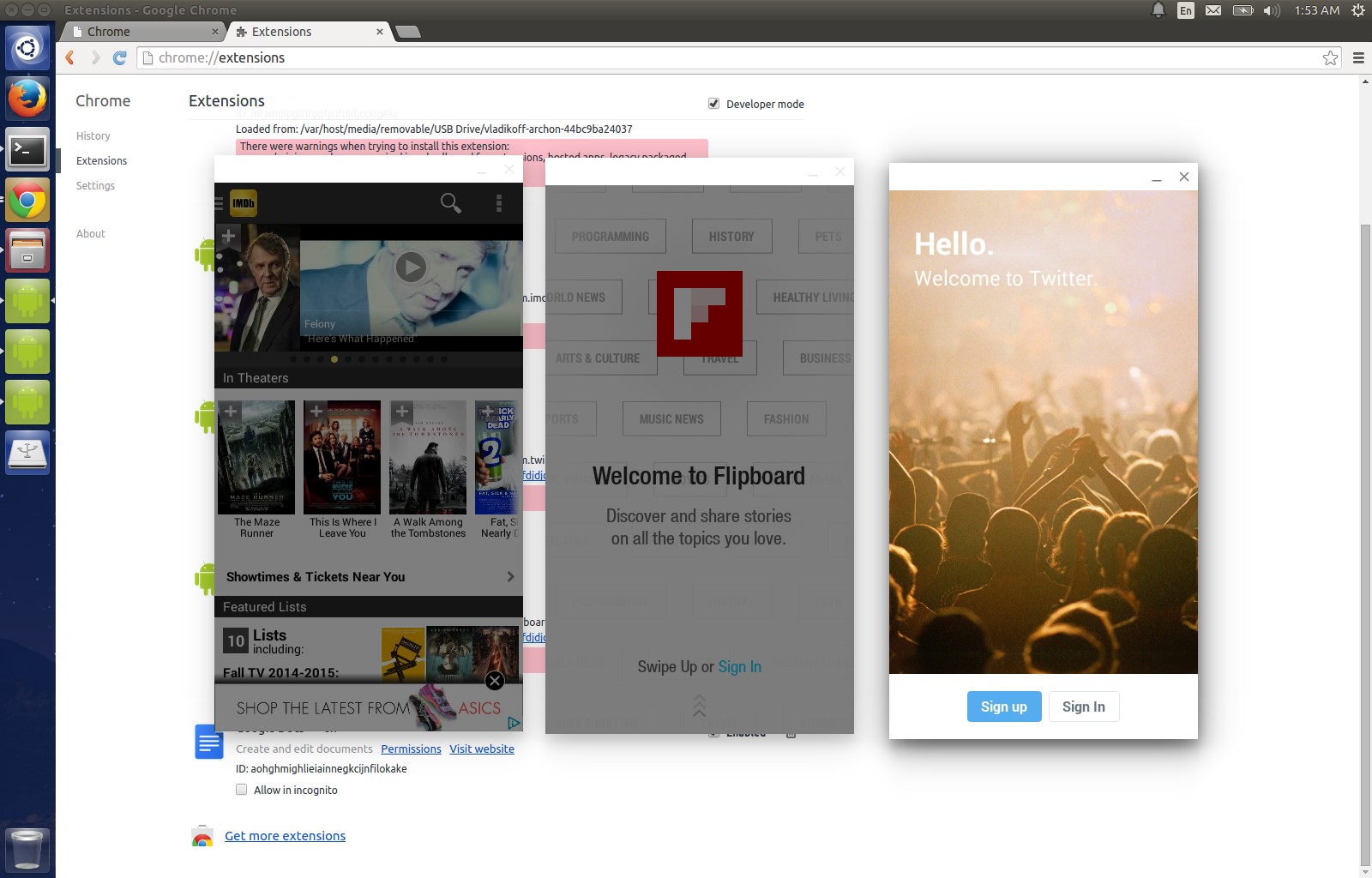
它运行 Android 游戏和应用程序,并作为 Google Chrome 扩展程序安装; 但是,兼容性受到限制。 ARChon 是一个 Chrome 应用程序,而不是在您的 PC 上运行的应用程序。 使用这个简化的模拟器; 任何 Android 应用程序都可以作为 ChromeOS 应用程序启动。 这是具有 2GB RAM 的 PC 上最好的 Android 模拟器。
特征:
- 一个免费使用的开源程序。
- 定期更新。
- 与生产力应用程序一起工作的好模拟器。
从这里下载 ARCHon。
10. MeMu 玩

MEmu 是另一个在游戏玩家中很受欢迎的出色 Android 模拟器。 MeMu 允许您免费观看电视和 YouTube 频道、学习编辑和创建 GPS 模拟。 该模拟器最显着的品质之一是它可以与 Intel 和 AMD CPU 一起使用。 它类似于 Bluestacks,但也可以用作生产力工具。
特征:
- 板载 Play 商店集成。
- 游戏性能非常出色。
- 键盘映射的选项多种多样。
从这里下载 MeMu Play。
把它包起来
因此,这是 2022 年适用于 Windows 10 的十大最佳 Android 模拟器列表。无论您是寻求测试应用程序的开发人员,还是希望在其上玩一些 Android 游戏的休闲用户,您无疑都会找到最适合您需求的模拟器。你的电脑。 你要先尝试哪个模拟器? 请在下面的评论中告诉我们。
